close
一樣要先灌【光影魔朮手】 繁體中文 0.24 版 (約4.7M) nEO iMAGING 這各軟體
1.檔案-批處理
2.先選左下方"增加" 把你要修改的照片全抓進來

3.圖片都選進來後 會出現在"照片列表"上
選中間的"自動處理"
4.把你想要的功能從"動作選項設置"中 用黃色部份圈起的+號
加到"自動處理動作列表"中
(也可將所有"動作選項設置"的選項都加到"自動處理動作列表"中
不需要任一項功能時 只要在字上按他一下 使其變 X 即可)
5.選擇"確定"後 他就會幫你批次修改圖片囉~~
*我要特別把批次縮放的功能提出來講~
雖然ACD SEE也有這功能
但是【光影魔朮手】 繁體中文 0.24 版 (約4.7M) nEO iMAGING
能讓他同時縮放又同時處理其他要求
(如銳化 輕鬆邊框 文字簽名等等等...)
*接續上述第4步驟 先把右邊"動作選項設置"中的"縮放"功能
加到左邊"自動處理動作列表"裏
("縮放尺寸"選項要成打勾狀態)
再回到到右邊"動作選項設置"按一下"縮放"功能
設你要的大小
(一般網誌照大概420-460就夠了)
"確定"後 再跳出出來原視窗 選"確定"
就可以批次修改了~~
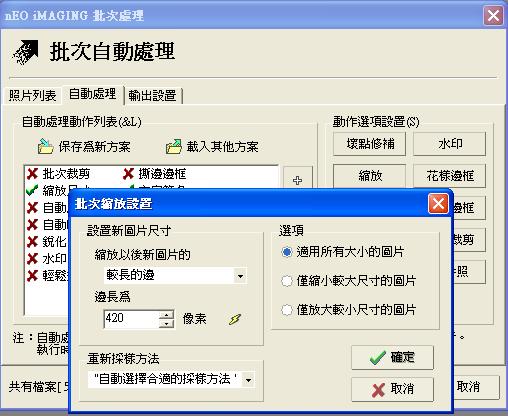
如果只是修改單張
開啟程式後 直接選工具列上"縮放"功能即可!
超級簡單的~~有需要的人可以下來玩看看!!
雖然ACD SEE也有這功能
但是【光影魔朮手】 繁體中文 0.24 版 (約4.7M) nEO iMAGING
能讓他同時縮放又同時處理其他要求
(如銳化 輕鬆邊框 文字簽名等等等...)
*接續上述第4步驟 先把右邊"動作選項設置"中的"縮放"功能
加到左邊"自動處理動作列表"裏
("縮放尺寸"選項要成打勾狀態)
再回到到右邊"動作選項設置"按一下"縮放"功能
設你要的大小
(一般網誌照大概420-460就夠了)
"確定"後 再跳出出來原視窗 選"確定"
就可以批次修改了~~
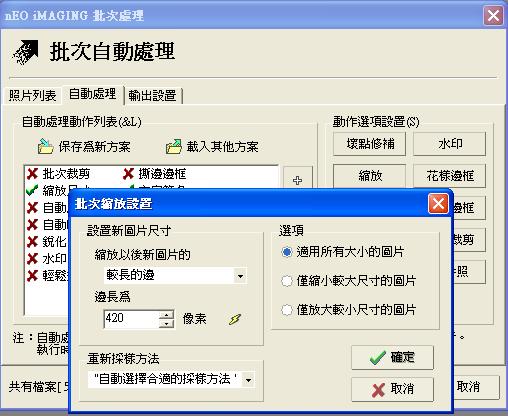
如果只是修改單張
開啟程式後 直接選工具列上"縮放"功能即可!
超級簡單的~~有需要的人可以下來玩看看!!
全站熱搜










 留言列表
留言列表